Vaig aconseguir DIRECTV per veure la televisió, perquè tothom el tenia a la meva part de la ciutat i vaig pensar que seria més fàcil configurar-lo amb les línies de cable existents.
Però aviat, em vaig avorrir de veure la gamma limitada de canals disponibles perquè quan estic realment d'humor per veure la meva pel·lícula o programa preferit, hauré d'esperar que es reprodueixi en un d'aquests canals.
Per tant, vaig decidir connectar el meu DIRECTV a Wi-Fi, però vaig tenir un petit problema: no tenia un kit de connexió.
Per tant, vaig buscar totes les maneres de connectar DIRECTV a Wi-Fi i vaig obtenir els resultats següents.
Per connectar DIRECTV a Wi-Fi sense un kit de connexió, activeu l'encaminador sense fil i aneu a Configuració d'Internet > Configuració avançada > Restableix la configuració de la xarxa o connecteu el vostre receptor al mòdem mitjançant un cable d'Internet.
Què és el kit de connexió DIRECTV?


DIRECTV Cinema Connection Kit (CCK) és un equip que us permet connectar el vostre DIRECTV a Internet.
Es presenta tant amb configuracions per cable com sense fil, però la sense fil s'anomena CCK mentre que l'altra s'anomena DECA BB (Adaptador coaxial Ethernet Directv - Banda ampla).
Així que aquí tractarem el kit de connexió de cinema sense fil.
Amb el kit de connexió sense fil DIRECTV CINEMA, podeu obtenir el servei DIRECTV CINEMAplus i altres serveis de banda ampla de DIRECTV.
No us haureu de preocupar de cap cablejat important que passi a casa vostra, ja que connectarà fàcilment el vostre encaminador sense fil amb el receptor DIRECTV.
Instal·leu una banda ampla o un receptor DECA al vostre encaminador i receptor (si no en teniu) per connectar a Internet al receptor abans de connectar el kit de connexió sense fils de cinema.
Podeu trobar un adaptador d'alimentació, un cable Ethernet, un cable coaxial i un manual del kit de muntatge de base/paret dins del vostre kit de connexió.
Per què necessiteu el kit de connexió?
L'any 2000, DIRECTV no tenia cap opció per connectar-se a Internet.
Però després d'això, van posar un port Ethernet a gairebé tots els seus equips per facilitar la connexió a Internet.
Tanmateix, no tothom tenia preses de xarxa a totes les habitacions per connectar els seus mini receptors Genie.
La gent posava molts cables llargs per connectar el seu DIRECTV a Internet, però era car.
Amb la introducció de la tecnologia SWM, tots els receptors es podrien connectar a un únic punt de connexió anomenada Cinema Connection Kit.
Per tant, si feu servir un DVR per a tota la casa, us serà més fàcil connectar tots els vostres receptors.
El kit de connexió elimina la necessitat de cablejar la connexió de xarxa a tota la casa, ja que permet una instal·lació senzilla mitjançant la xarxa sense fil.
Models de DIRECTV compatibles amb la connexió sense fil
La connexió sense fil només està integrada en 3 dels models: Genie HR44, Genie HR54 i Genie H44.
Heu d'assegurar-vos que teniu aquests models; en cas contrari, necessitareu un kit de connexió de cinema per connectar-lo a Internet.
Connexió de DIRECTV a Wi-Fi mitjançant la connexió sense fil
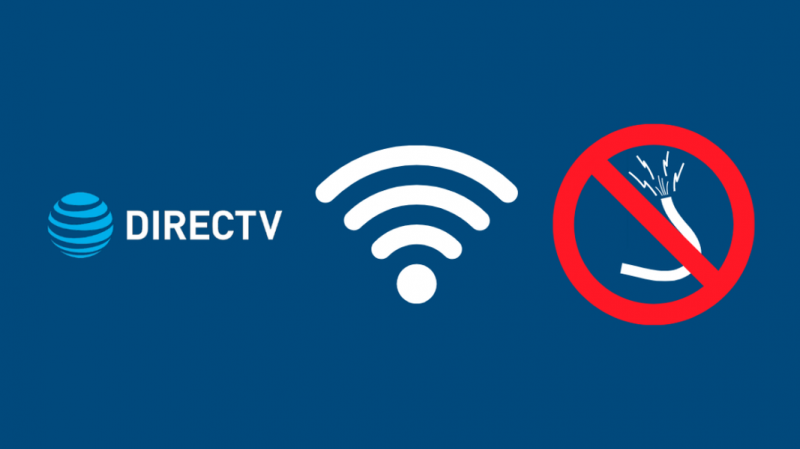
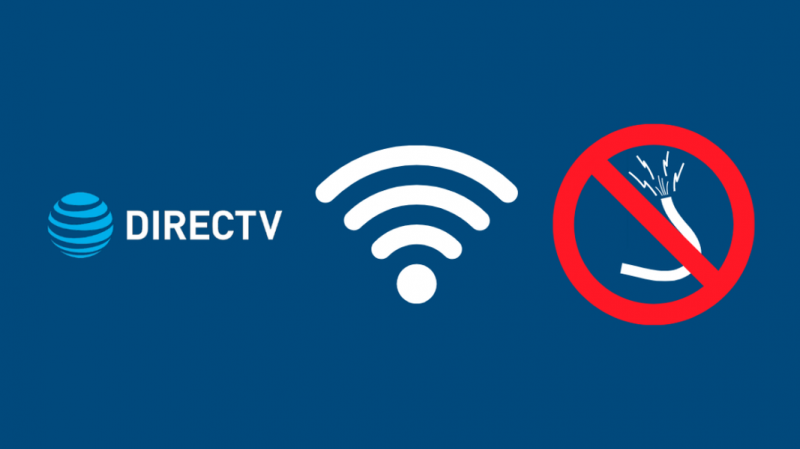
Un cop us hàgiu assegurat que teniu algun dels models anteriors, podeu iniciar el procediment.
Heu d'assegurar-vos que tots els paràmetres relacionats amb la xarxa estiguin predeterminats. Restabliu la configuració de la vostra xarxa activant DIRECTV i anant a la secció Configuració d'Internet a Configuració.
Un cop fet això, es mostrarà un missatge a la pantalla que demana tornar a connectar-se a Internet. Necessitareu internet de banda ampla i un encaminador de xarxa sense fil.
Ara, feu clic a l'opció Configuració avançada per accedir a Configuració avançada.
Ara, seleccioneu Restableix la configuració prement el botó Restableix la xarxa.
Apareixerà una barra de notificacions indicant que el procés trigarà uns quants minuts i pot interrompre qualsevol gravació i sessió de televisió.
Podeu prémer la icona DASH (-), que us permetrà continuar amb la configuració, o podeu prémer el botó enrere per cancel·lar-la.
Ara, espereu un temps per completar el procés.
Un cop finalitzat el procés, aneu a MENÚ> Configuració d'Internet> Torna a connectar a Internet.
Després de fer clic a l'opció Torna a connectar a Internet, se us dirigirà a una pàgina on se us demanarà si la vostra connexió a Internet funciona, feu clic a Sí.
Ara, se us preguntarà sobre els canvis en la configuració de la xarxa sense fil del vostre encaminador. En aquest cas, feu clic a Configura sense fil per actualitzar.
Seleccioneu el pas següent si no teniu cap encaminador sense fil.
Podeu trobar l'opció Configuració sense fil a l'extrem inferior dret de la pantalla, feu-hi clic, ara el vostre dispositiu començarà a cercar xarxes sense fil.
A continuació, se us presentarà una llista de totes les xarxes disponibles que es troben en aquesta àrea.
A la llista proporcionada, seleccioneu la vostra xarxa sense fil, introduïu la vostra contrasenya i, a continuació, el sistema iniciarà el procés de verificació.
Un cop finalitzat el procés, el vostre DIRECTV es connectarà a Internet.
Ara tot el que heu de fer és seleccionar el botó fet a la pantalla de configuració completa d'Internet.
El procés de configuració ja s'ha completat i ara podeu gaudir dels vostres programes preferits.
Connexió de DIRECTV a Wi-Fi mitjançant una connexió per cable
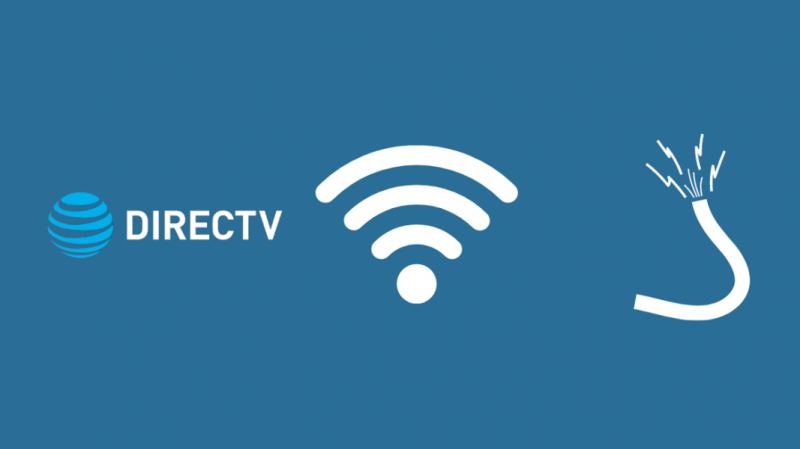
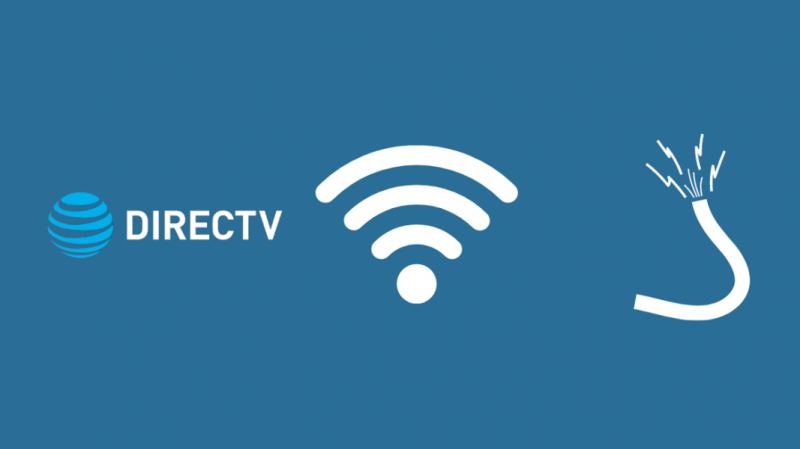
Podeu optar per una connexió per cable si no teniu una connexió sense fil.
Per això, connecteu un extrem del cable d'Internet al receptor i l'altre extrem al mòdem.
Espereu una estona i, a continuació, apareixerà un missatge a la pantalla que diu que esteu connectat a Internet.
En cas que la connexió no estigui configurada, hauríeu de restablir la configuració de la xarxa.
Per fer-ho. Aneu a Menú > Configuració d'Internet > Configuració avançada > Configuració per cable.
Ara el vostre dispositiu comprovarà l'estat de la connexió.
Ara el vostre DIRECTV es connectarà a una connexió per cable.
Pensaments finals
Quan es tracta de l'HR 34 Genie DVR, podeu connectar el vostre cable d'Internet directament a Genie DVR; De vegades això ho provoca no treballar en una habitació .
Mentre que per a Genie DVR, no necessitareu una caixa separada de kits de connexió, ja que el kit de connexió ja està integrat.
Hi ha una configuració de Wi-Fi integrada en el cas de l'HR 44 Genie DVR, que fa que el procés de compartir a Internet sigui un joc infantil.
Amb el Wi-Fi integrat, podeu connectar tots els receptors sense fils, ja que no té cables.
També us pot agradar llegint:
- No s'ha trobat la connexió de xarxa de DIRECTV: com solucionar-ho
- Com connectar DIRECTV Box al televisor sense HDMI [2021]
- DIRECTV no funciona: com solucionar problemes
- Torna l'equip de DirecTV: Guia fàcil [2021]
Preguntes freqüents
Puc connectar DIRECTV sense cap caixa?
Sí, ara podeu gaudir dels serveis de DIRECTV sense descodificadores addicionals.
Per què el meu DIRECTV no es connecta a la xarxa sense fil?
La connexió pot estar interrompuda o potser a causa d'un senyal deficient, localitzeu el vostre pont sense fil i comproveu si està dret i a una distància segura del vostre DVR i encaminador Wi-Fi.
Com connecto la meva caixa DIRECTV sense HDMI?
Apagueu el descodificador o la caixa de cables, connecteu un extrem del cable HDMI a la part posterior de la caixa de cables.
Com comprobo la meva connexió a Internet de DIRECTV?
Premeu el botó de menú del comandament a distància i aneu a Configuració i ajuda > Configuració > Informació i prova > Més informació del sistema. Desplaceu-vos cap avall fins que vegeu Xarxa: connectada i Internet: connectada.
